Regedit הרישום: איך לרוץ?
אחד מעזרי השירות העיקריים לקביעת התצורה והגדרת התצורה של מערכת ההפעלה של משפחת Windows הוא Regedit. כיצד להפעיל אותו בדרכים שונות ומה ניתן לעשות עם זה - אלה הן שאלות קשות ותשובות במאמר זה סקירה קצרה.

מהי תוכנית זו?
ראשית, בואו לגלות את המטרה של זה מובנהכלי עזר. מידע על כל התוכניות המותקנות במחשב מאוחסן במסד נתונים מיוחד. ליתר דיוק, הוא נמצא במרשם. גישה אליו ניתן להשיג בעזרת כלי תוכנה מיוחדים או בעזרת כלי זה. בנוסף לרשימת התוכנות המותקנות, קיימים גם פרמטרי התצורה שלהם במסד נתונים זה. באמצעות אותם, אתה יכול לשנות את סוג ההפעלה של התוכנית, למשל, או לנעול את התוכנה. עד לאחרונה, לרוב זה השירות קטן התחיל באמצעות "הפעלה" חלון. Regedit צריך להיות מודפס על שורת הפקודה ולחץ על "Enter". אבל עם שחרורו של האחרון "Windows 8" ו - "Windows 8.1" המצב השתנה באופן דרמטי, וזה לא היה כל כך קל להשיק את התוכנית. זה מתוך זה החלטנו לתת לך המלצות כיצד להפעיל את עורך הרישום.

פועל על "Windows 7" וגרסאות מוקדמות יותר
הדרך הקלה ביותר היתה להפעיל את השירות המובנה הזהעל מערכת ההפעלה "Windos 7" או אפילו גירסאות מוקדמות יותר של מערכות ההפעלה מבית מיקרוסופט. בעיקרון, הכל נעשה עם כפתור "התחל", אשר הוסר בגירסאות מאוחרות יותר של תוכנת המערכת ממפתח זה. אלגוריתם ההפעלה במקרה זה היה זה:
- אנחנו לוחצים על כפתור "התחל". ניתן להשתמש בלחצן העכבר השמאלי או רק במקלדת (בדרך כלל היא ממוקמת בין Ctrl ו- Alt בשורה התחתונה).
- ברשימה הפתוחה אנו מוצאים "הפעלה". השתמש במקשי הניווט או השתמש במצביע העכבר כדי להפעיל את המיני-תוכנית. לאחר מכן נפתח החלון להפעלת יישומים מוטמעים.
- בשדה הקלט, הקלד regedit והקש ENTER. לאחר מכן, השירות המדובר יושק.
זו התשובה לשאלה העיקרית הקשורהמובנית השירות Regedit. כיצד להפעיל את השירות החשוב על Windows 7 או גירסאות מוקדמות יותר? פשוט להשתמש "התחל" כפתור. תפריט זה מאוד מפשט את ביצוע פעולות רבות בסביבת תוכנה זו.

דרך אוניברסלית שעובדת גם על "Windows 8"
בגרסה זו של מערכת ההפעלה, היזמים החליטו לעשות ניסוי מספיק נועז ולהסיר את כפתור "התחל". אבל איך למצוא ב- Windows 8 Regedit? איך לרוץ כלי זה ללא רכיב ממשק הרגיל? אני אצטרך להשתמש בשילובים מיוחדים. ההליך עבור הפעלת כלי השירות במקרה זה הוא כדלקמן:
- מיד צריך להחזיק את המפתח עם הלוגו"Windows", ובלי לשחרר אותו, הקש על המקש עם האות R. ניואנסים חשובים: פריסת המקלדת הפעילה הנוכחית במקרה זה אינה ממלאה תפקיד, לכן אין צורך לעבור לאנגלית. לאחר לחיצה על R, שחרר את המקשים.
- לאחר מכן, החלון הרגיל "הפעלה" ייפתח.
- כמו במקרה הקודם, הקלד regedit. לאחר מכן, עורך הרישום יתחיל.
דרך נוספת: אנו משתמשים במוליך
הדרך האחרונה לפתור משימה זו מבוססת על הפעלת קובץ ההפעלה (זה צריך להיות *. Exe הרחבה) Regedit. איך לרוץ השירות במקרה זה? והכול פשוט מאוד. ראשית, אנו לוחצים על "Windows" ועל האות האנגלית E. בחלון הפתוח של Explorer אנו עוברים לדיסק עם מערכת ההפעלה מותקנת (בדרך כלל זה "C:", אבל ייתכן שיהיו אפשרויות אחרות). לאחר מכן מצא את ספריית Windows ופתח אותו. הבא, בחלון הפתוח, למצוא את הקובץ regedit עם סיומת *. Exe ולפתוח אותו. שיטה זו, כמו הקודמת, היא אוניברסלית, רק כאשר אתה מבצע את זה אתה צריך לבצע פעולות רבות יותר.
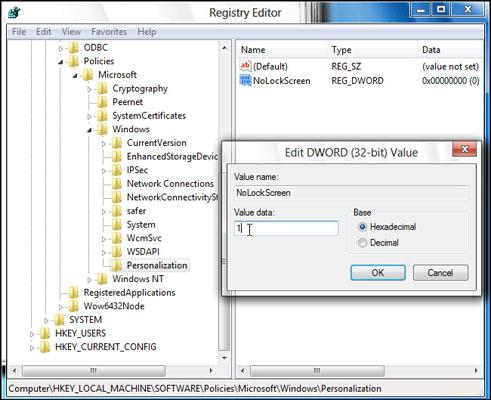
תוצאות
במסגרת סקירה קצרה זובפירוט, ישנן שלוש דרכים עיקריות להפעיל את Regedit Registry Editor. האוניברסלי והפשוט ביותר מבוסס על שילוב מיוחד של המפתחות "Windows" ו- "R", והוא פועל על כל הגירסאות של מערכת ההפעלה Windows, והאלגוריתם להפעלת כלי זה במקרה זה הוא הפשוט ביותר. חלופה ראויה לשיטה זו היא הדרך המבוססת על שימוש במוליך. אבל אתה צריך לעשות יותר כדי לראות את החלון Regedit מוכר. כיצד להפעיל את עורך הרישום בסופו של דבר לבחור אותך. עם זאת, מנקודת המבט של בפועל, עדיף להשתמש בשיטה השנייה שניתנה קודם לכן.
</ p>>






